Gameloft艺术家Victoria Passariello描述了创建其机甲时使用的一些3ds Max流程:Sniper Bob
我完全在3ds Max中制作了此模型,因此本教程的大部分内容将集中于我用来建模的主要技术。我还将介绍一些用于纹理化过程的Photoshop步骤。
建筑基础网格
创建硬表面建模(也适用于有机物)的第一步是建立所有基础网格。放置后,我们可以开始调整形状,比例,比例和手势。
在开始制作任何细节之前,定义模型的一般视图很重要。当然,我们将在整个过程中调整形状和比例,但是最好
一开始就设置成最佳状态。
使用基础网格调整形状和比例
定义网格
一旦我们所有的基础网格物体都放置好并在形状和比例上进行了调整,就可以开始向它们添加一些常规细节了。在此步骤中,请不要太深入细节。我们只是建议作品的主要细节。稍后,我们将遍历每个单独的部分,并为它们添加更深的细节。
在不深入的情况下为作品提供一般细节
细节
现在是时候我们深入研究每一个部分,并向其中添加细节了。在这一步中,我将逐步完成每条生产线,切口,螺钉以及在机械零件上看起来不错的所有细节。我在3ds Max中使用最多的工具是:多边形的“斜角和拉伸”,“边缘拉伸”,“连接”,“阵列”和“倒角”,如下图所示
。
如您所见,我认为我的作品将在其后应用TurboSmooth修改器,因此我知道我需要在边界附近进行连接以支持平滑效果。
使用3ds Max中的基本工具来制作细节
隐藏内容需要开通会员才可以看见
开通会员






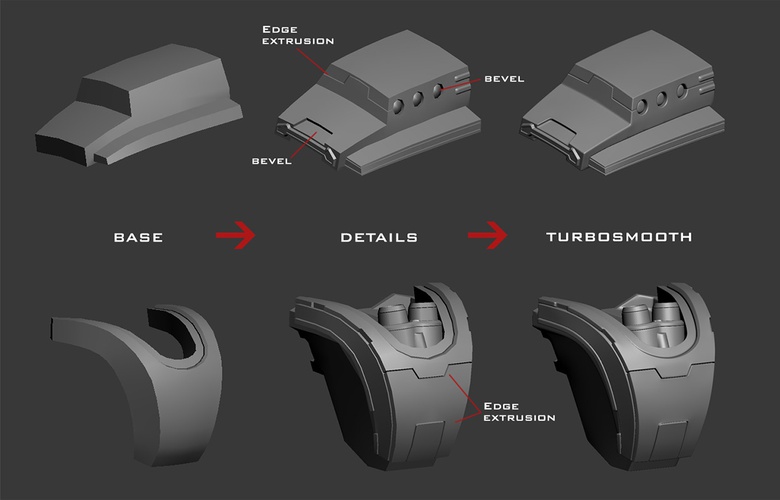

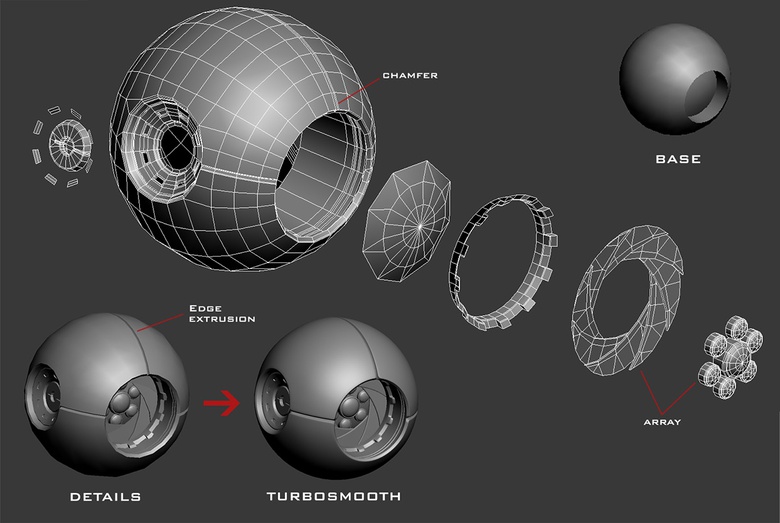














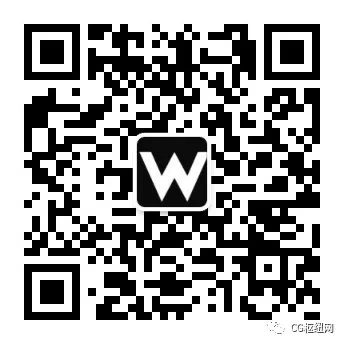






请登录之后再进行评论